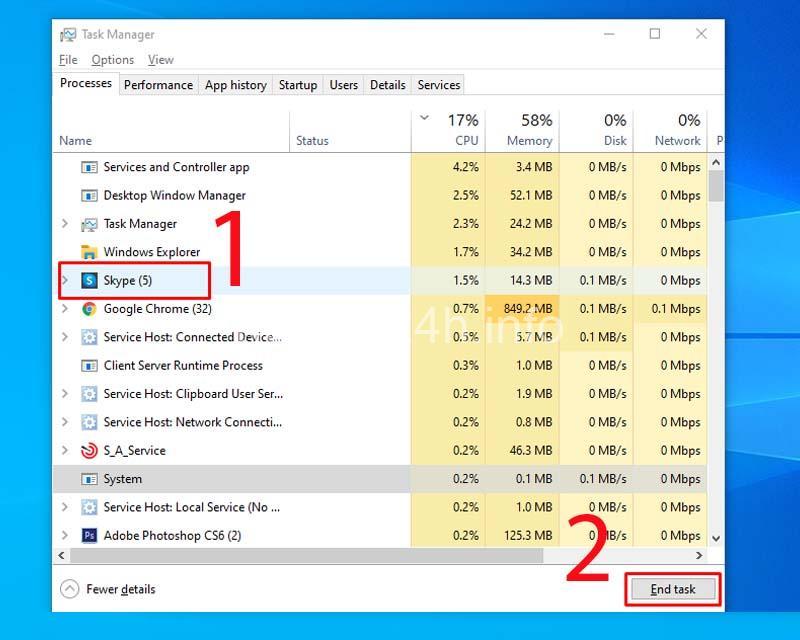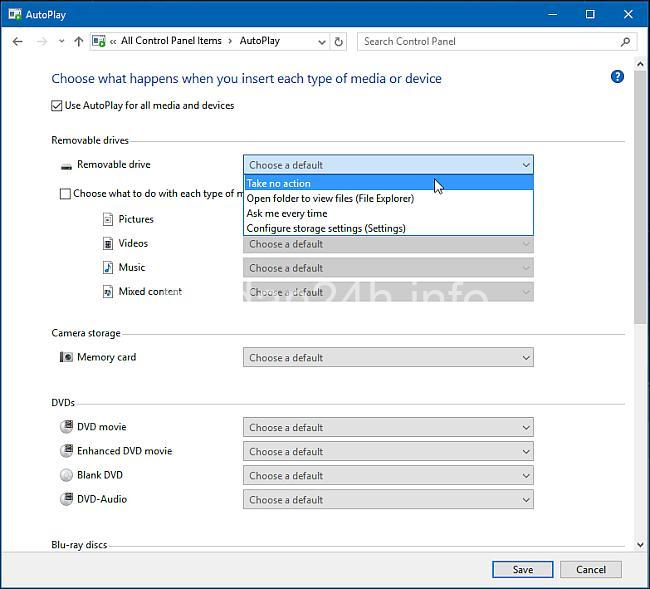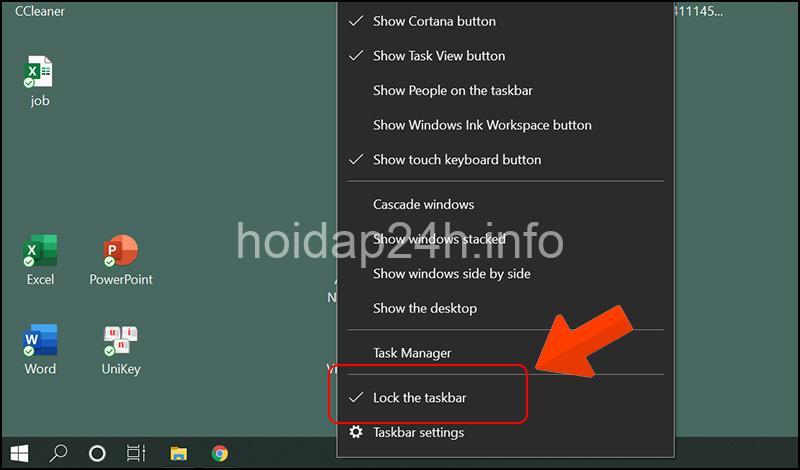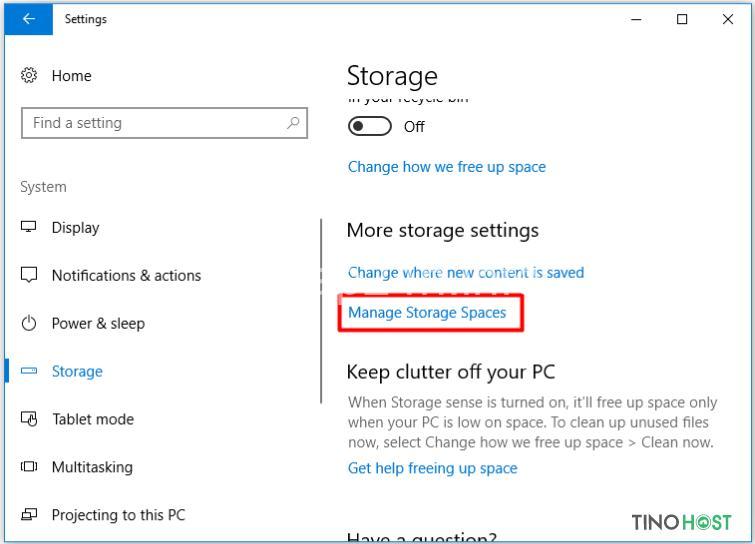Bạn muốn kiểm tra bản quyền Windows của mình? Hướng dẫn chi tiết từ Đỗ Đình Mai sẽ giúp bạn xác định bản quyền hợp pháp, tránh rủi ro và sử dụng tối ưu hệ điều hành. Hãy cùng theo dõi bài viết dưới đây của hoidap24h.info.
Cách kiểm tra bản quyền Windows của bạn
Bạn đang sử dụng Windows nhưng không chắc chắn về bản quyền? Lo lắng về những rủi ro tiềm ẩn khi sử dụng bản quyền không hợp pháp? Hãy yên tâm, bài viết này sẽ giúp bạn! Kiểm tra bản quyền Windows là điều vô cùng cần thiết để bạn tận hưởng đầy đủ các tính năng của hệ điều hành, tránh rủi ro pháp lý, và đảm bảo an toàn cho máy tính của bạn.
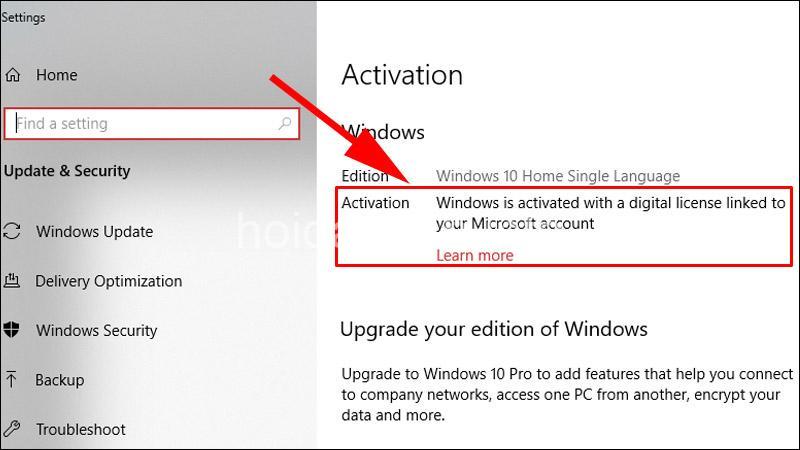
Kiểm tra bản quyền Windows bằng menu “This PC”
Đây là cách đơn giản nhất để kiểm tra bản quyền Windows. Bạn chỉ cần thực hiện các bước sau:
- Mở menu “This PC” (hoặc “My Computer”) bằng cách nhấp chuột vào biểu tượng trên màn hình desktop.
- Nhấp chuột phải vào “This PC” và chọn “Properties”.
- Trong cửa sổ “System”, hãy tìm mục “Windows Edition” để xác định phiên bản Windows bạn đang sử dụng (ví dụ: Windows 10 Home, Windows 11 Pro).
- Dưới mục “Activation”, bạn sẽ thấy thông tin về trạng thái kích hoạt của Windows:
- “Windows is activated”: Bản quyền của bạn đã được kích hoạt.
- “Windows is not activated”: Bản quyền của bạn chưa được kích hoạt.
Kiểm tra bản quyền Windows bằng lệnh “winver”
Đây là cách kiểm tra nhanh chóng và chính xác hơn. Bạn chỉ cần thực hiện các bước sau:
- Mở hộp thoại “Run” bằng cách nhấn tổ hợp phím Windows + R.
- Gõ lệnh “winver” và nhấn Enter.
- Cửa sổ “About Windows” sẽ xuất hiện, hiển thị thông tin về phiên bản Windows và trạng thái kích hoạt.
Kiểm tra bản quyền Windows bằng ứng dụng “Command Prompt”
Đây là cách kiểm tra chi tiết nhất, cung cấp đầy đủ thông tin về bản quyền Windows. Bạn chỉ cần thực hiện các bước sau:
- Mở “Command Prompt” với quyền quản trị (nhập “cmd” vào ô tìm kiếm, nhấp chuột phải vào kết quả và chọn “Run as administrator”).
- Gõ lệnh “slmgr.vbs /dlv” và nhấn Enter.
- Kết quả sẽ hiển thị thông tin chi tiết về bản quyền Windows, bao gồm:
- Phiên bản Windows: Windows 10 Home, Windows 11 Pro, v.v.
- Trạng thái kích hoạt: Đã kích hoạt, Chưa kích hoạt.
- Mã sản phẩm: Là một chuỗi ký tự duy nhất được sử dụng để kích hoạt Windows.
- Ngày hết hạn: Thời hạn sử dụng của giấy phép Windows.
- Thông tin khác: Thông tin về nhà sản xuất, loại giấy phép, v.v.
Kiểm tra bản quyền Windows trên website chính thức của Microsoft
Đây là cách kiểm tra chính xác và uy tín nhất. Bạn có thể kiểm tra bản quyền Windows của mình trên website của Microsoft bằng cách:
- Truy cập trang web https://www.microsoft.com/en-us/windows/windows-11.
- Chọn mục “Check your Windows version”.
- Nhập khóa sản phẩm của bạn và kiểm tra thông tin bản quyền.
Xác định bản quyền Windows hợp pháp
Sau khi kiểm tra, bạn cần xác định liệu bản quyền Windows của mình có hợp pháp hay không. Để làm điều đó, bạn cần kiểm tra một số thông tin sau:
- Kiểm tra giấy chứng nhận mua hàng hoặc email xác nhận: Giấy chứng nhận hoặc email xác nhận là bằng chứng rõ ràng nhất cho thấy bạn đã mua bản quyền Windows chính thức từ Microsoft.
- Kiểm tra mã sản phẩm (Product Key): Mã sản phẩm (Product Key) được cung cấp chính thức bởi Microsoft.
- Kiểm tra thông tin bản quyền hiển thị trên hệ thống: Thông tin bản quyền hiển thị trên hệ thống (như “Windows Edition” và “Activation”) phải trùng khớp với thông tin trên giấy chứng nhận hoặc email xác nhận.
Hậu quả khi sử dụng bản quyền Windows không hợp pháp
Sử dụng bản quyền Windows không hợp pháp có thể dẫn đến nhiều hậu quả nghiêm trọng, bao gồm:
- Rủi ro pháp lý: Bạn có thể bị phạt tiền hoặc thậm chí bị truy tố hình sự.
- Mất dữ liệu: Máy tính của bạn có thể bị tấn công bởi virus hoặc malware.
- Không được cập nhật bảo mật: Bạn sẽ không được nhận các bản cập nhật bảo mật quan trọng từ Microsoft, để bảo vệ máy tính của bạn khỏi các mối đe dọa an ninh mạng.
- Khóa chức năng: Một số tính năng của Windows có thể bị khóa.
- Mất quyền sử dụng: Microsoft có thể thu hồi quyền sử dụng Windows của bạn bất cứ lúc nào.
Cách mua bản quyền Windows chính thức
Nếu bạn đang sử dụng bản quyền Windows không hợp pháp, hãy mua bản quyền chính thức từ Microsoft để tránh những rủi ro. Bạn có thể mua bản quyền Windows trực tiếp từ Microsoft hoặc thông qua các nhà bán lẻ uy tín.
- Mua bản quyền Windows trực tiếp từ Microsoft: Bạn có thể truy cập website của Microsoft hoặc gọi điện thoại đến số điện thoại hỗ trợ để mua bản quyền Windows.
- Mua bản quyền Windows thông qua các nhà bán lẻ uy tín: Bạn có thể mua bản quyền Windows tại các cửa hàng bán lẻ điện tử uy tín.
Lựa chọn thay thế cho Windows
Nếu bạn không đủ điều kiện mua bản quyền Windows, bạn có thể lựa chọn các hệ điều hành mã nguồn mở như Linux. Linux là một hệ điều hành miễn phí, mở nguồn, và rất phổ biến trên toàn thế giới.
- Ưu điểm: Miễn phí, mở nguồn, an toàn, ổn định và đa dạng.
- Nhược điểm: Giao diện phức tạp, không thân thiện với người dùng.
Lưu ý và khuyến nghị
- Cập nhật Windows lên phiên bản mới nhất: Cập nhật Windows giúp bạn đảm bảo hệ thống an toàn và ổn định.
- Cẩn trọng khi tải và cài đặt phần mềm: Hãy tải phần mềm từ các nguồn uy tín để tránh virus và malware.
- Bảo mật tài khoản Microsoft và khóa sản phẩm: Hãy bảo mật tài khoản Microsoft và khóa sản phẩm của bạn để tránh bị đánh cắp.
- Liên hệ với bộ phận hỗ trợ của Microsoft: Nếu bạn gặp bất kỳ vấn đề nào về bản quyền Windows, hãy liên hệ với bộ phận hỗ trợ của Microsoft.
FAQs về kiểm tra bản quyền Windows
Làm cách nào để biết mã sản phẩm Windows của mình?
Bạn có thể tìm mã sản phẩm Windows của mình bằng cách:
- Kiểm tra giấy chứng nhận mua hàng.
- Kiểm tra email xác nhận mua hàng.
- Sử dụng lệnh “slmgr.vbs /dlv” trong Command Prompt.
Làm cách nào để kích hoạt bản quyền Windows sau khi mua?
Bạn có thể kích hoạt bản quyền Windows bằng cách:
- Nhập mã sản phẩm vào cửa sổ “Activate Windows”.
- Sử dụng tài khoản Microsoft của bạn để kích hoạt Windows.
- Liên hệ với Microsoft để được hỗ trợ kích hoạt.
Tôi có thể sử dụng bản quyền Windows trên nhiều máy tính không?
Tùy thuộc vào loại giấy phép Windows bạn mua, bạn có thể sử dụng bản quyền Windows trên nhiều máy tính hay không.
Nếu tôi quên mã sản phẩm Windows, tôi phải làm gì?
Nếu bạn quên mã sản phẩm Windows, hãy liên hệ với bộ phận hỗ trợ của Microsoft để lấy lại mã sản phẩm.
Kết luận
Kiểm tra bản quyền Windows là một việc làm cần thiết để bạn sử dụng hệ điều hành một cách hiệu quả và an toàn. Hãy theo dõi trang web của tôi, hoidap24h.info, để biết thêm nhiều thông tin hữu ích về công nghệ và kỹ năng sử dụng máy tính!